De fleste mennesker foretrækker at bruge deres browsers indbyggede download-manager. Uanset om du bruger Firefox, Edge, Chrome eller noget andet, er et grundlæggende værktøj til at administrere downloads altid inkluderet.
Den indbyggede download-manager fungerer, men den mangler funktioner, som fuld-sprængte download-administratorer tilbyder. Lad os sige, at du downloader en stor fil; hvis downloaden afsluttes uden fejl, stor, men hvis du støder på fejl (serversiden eller din internetforbindelse), stopper din browser simpelthen downloadet med et mislykket tag ud for filnavnet. Der er muligvis ingen måde at genoptage downloadet, og du skal starte det fra bunden.
Det er her, at have en download manager kan være til stor hjælp. Det kan forsøge at genoptage download, fremskynde downloads og give bedre administrations- og organisationsmuligheder.
Tip : Det kan også være en god idé at bruge en download-manager, hvis du downloader fra Kina.
Xtreme Download Manager er en open source download accelerator

Xtreme Download Manager er en download manager, og den er tilgængelig for Windows, macOS og Linux og fungerer med alle større browsere.
Den officielle side til programmet siger, at det kan fremskynde downloadhastigheden med op til 500%. Jeg vil bare sige dette her, den eneste måde at øge din internethastighed er ved at få en bedre (dyrere) forbindelse og bruge en kabelforbindelse i stedet for Wi-Fi. Når det er sagt, da jeg prøvede XDM, var hastighederne faktisk lidt hurtigere end Firefox (eller en hvilken som helst anden browser) download manager. Til prisen for gratis er det ganske imponerende.
Lad os teste påstanden
Til testformål downloadede jeg flere filer og videoer i Firefox og XDM. Min bærbare trådløse adapter er beskidt, så downloads var gennemsnitligt ca. 3MB / sek., Og tophastigheden var lidt over 4 MB / sek i browseren.
Da jeg prøvede det på XDM var resultatet lidt bedre; gennemsnitshastigheden var omkring 4MB / sek, mens tophastigheden var omkring 5, 5 MB / sek. Forskellen i hastighed var ca. 22%, men kilometertal varierer som flere faktorer såsom serverbelastning og -hastighed og internetforbindelsens hastighed.

Kabelforbundet LAN er normalt hurtigere, så her er XDM-testresultaterne fra den kabelforbundne forbindelse. Peak Speed - Ca. 36 MB / sec gennemsnit i området 18-20. Internet Download Manager leverede lidt højere gennemsnitshastigheder ved 22MB / s, mens Firefox skuffende gennemsnitligt var 12MB / s.
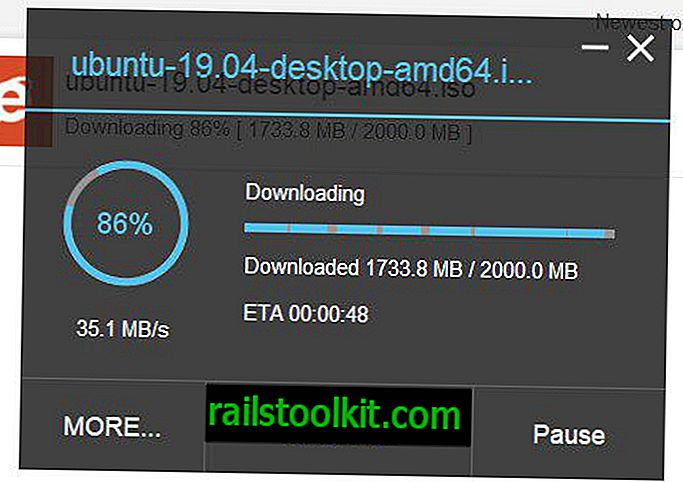
Glem tophastighederne, gennemsnitshastigheden er det, der er vigtigt. Så gør brug af XDM en forskel? Ja, det er bedre end den hastighed, du får fra din browser, og hvis du ikke har en download-manager, vil jeg bestemt anbefale XDM. Igen varierer kilometertal, og du ved ikke, hvor gavnlig (eller ej) en download-manager er, indtil du prøvede det.
XDM Browser Monitor
Når du installerer Xtreme Download Manager og kører det, vil du se nogle muligheder for at installere browser-tilføjelsen, der kaldes XDM Browser Monitor. Udvidelsen er tilgængelig i Mozillas depot og Chrome Web Store, hvilket betyder, at du kan installere den i en hvilken som helst Firefox-baseret eller Chromium-baseret browser. XDM bruger browsermonitoren til at fange webadresserne til download af filen.
XDM-interface
GUI'en til Xtreme Download Manager har et mørkt tema med flade ikoner, der ligner Metro UI. Grænsefladen omfatter en menulinje, en fanebjælke, et søgefelt, en sidelinje og en værktøjslinje.
Downloadmuligheder i XDM
Den nemmeste måde at downloade filer ved hjælp af Xtreme Download Manager er naturligvis at bruge webbrowseren og vælge downloadindstillingen. Men menuen File har et par andre indstillinger. Du kan manuelt tilføje en URL for at downloade en fil eller tilføje en fra udklipsholderen. Der er endda en batch-downloadmulighed, som du kan bruge til at downloade flere filer på én gang.
Håndtering af downloads
Downloads-menuen i XDM kan bruges til at sætte en pause, genoptage eller genstarte en download. Det har også en opgaveplanlægning, der giver dig mulighed for at indstille URL'erne i en kø og starte / stoppe den på et tidspunkt og dato efter dit valg.
Tip: Kø-menuen er temmelig lang, og værktøjslinjen i bunden overlapper menuen. Brug enten XDM i maksimeret tilstand, eller brug den lodrette rullebjælke til at navigere til indstillingerne i menuen.
Muligheder
Du kan konfigurere indstillingerne for Xtreme Download Manager fra menuen Funktioner. Dette inkluderer valg af downloadmappe, maksimum antal samtidige downloads, overskriv muligheden for eksisterende filer og et par andre muligheder for netværk, planlægning, adgangskodeadministrator. Du kan også indstille XDM til at gøre din antivirus scanne hver downloadede fil og definere undtagelser fra de avancerede indstillinger.
XDM placerer de downloadede filer i forskellige mapper (Dokumenter, Komprimeret, Musik, Video og Programmer) baseret på filens udvidelse. F.eks. Gemmes TXT eller DOCX i dokumenter, MP3 eller FLAC i musikmappen osv. Dette er nøjagtigt, hvordan IDM også håndterer downloads. Du kan ændre mapperne for hver kategori fra menuen Funktioner> Indstillinger.
Værktøj
Xtreme Download Manager kan opdatere linket til en download, ligesom IDM. Dette er nyttigt til genoptagelse af tidsbegrænsede downloads og ellers downloads, der ikke understøtter genoptagelse. Du kan indstille en hastighedsgrænse for downloads, hvis du ikke ønsker, at programmet skal bruge al din båndbredde.
Værktøjslinjen i bunden kan bruges til
- Start en ny download
- Slet downloadede filer
- Pause / Genoptag downloads
- Åbn indstillingerne
- Kør den indbyggede video-downloader og videokonverter
Video Downloader
Det er simpelt at downloade en video ved hjælp af XDM. Gå til websiden, der indeholder videoen, og du vil se en mulighed for at downloade videoen, forudsat at du har installeret udvidelsen. Klik på den, og vælg en opløsning fra listen, og XDM gør resten. Du kan også manuelt starte den indbyggede videooverførsel i XDM og indsætte en videos URL.


Hvis du har en konto / abonnement på den service, du downloader videoen fra, kan du indtaste dine legitimationsoplysninger i programmet. Dette trin er kun nødvendigt, hvis streamingtjenesten forhindrer, at ikke-registrerede brugere får adgang til videoerne.
Video Converter
Videokonverteren fungerede ikke for mig, da jeg klikkede på den. Det er måske designet til kun at fungere, når der downloades videoer gennem programmet. Gå til en videoside og klik på download, der vises en pop-up, der beder dig vælge, hvor filen skal gemmes. Det har også en mulighed for at "konvertere" videoen. De formater, som XDM kan hemmeligholde til, er: 3GP, 3G2, MP4, MP4 HQ og MP3. Da jeg testede dette, var de resulterende videoer i orden.

Jeg var lidt overrasket over, at Xtreme Download Manager gør alt, hvad IDM kan gøre. Sikker på, at der er et par bugs her og der, men til prisen for gratis har jeg ingen klager. En bærbar version af XDM er tilgængelig på SourceForge.
Som lang tid bruger af Internet Download Manager (jeg betalte for to licenser for ca. 5 år siden), har jeg ingen beklagelse over min beslutning. Efter min mening er det stadig det bedste. Jeg har måske stadig XDM på den bærbare computer.
Nu dig : Hvilken download manager bruger du?














